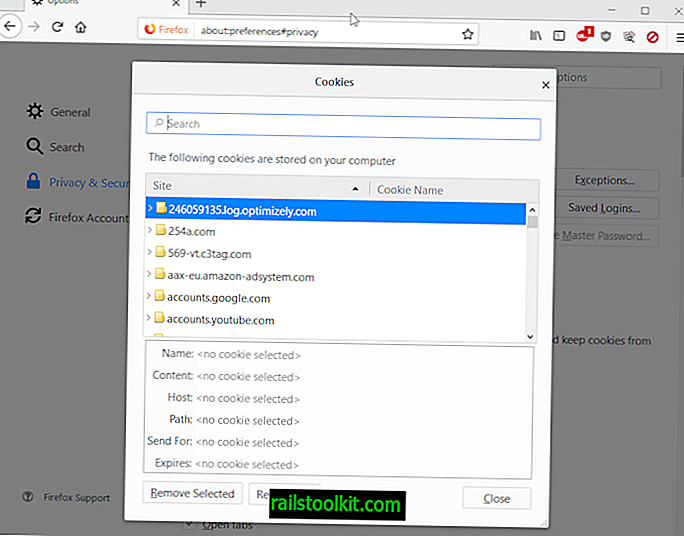Joten ostin äskettäin uuden (käytetyn, mutta minulle uutta) kannettavan, jossa oli 1TB 5400RPM-kiintolevy, sillä kannettava tietokone on melko tehokas ja kykenee nykyaikaiseen pelaamiseen, renderointiin ja numeroiden murskaamiseen 4. sukupolven i7: n ansiosta CPU ja omistettu 2 Gt: n GDDR5-GPU. Kiintolevy näytti kuitenkin toimivan uskomattoman hitaasti, jopa 5400RPM-asemalle.
Olen käyttänyt tiukasti Solid State Drives -laitteita jo useita vuosia, joten tunnustan, että aina oli mahdollista, että minua vain pilattiin, mutta ajattelin, että minun pitäisi ehkä tutkia aseman terveyttä; loppujen lopuksi kannettavan, jolla on tällaiset tekniset tiedot, pitäisi silmissäni toimia nopeammin, niin paremmin turvallisena kuin pahoillani. Tämä herätti minua ajattelemaan, että minun pitäisi ehkä kirjoittaa pikainen ohje tästä menettelystä Ghacks.net-yhteisölle.
Tämä opetusohjelma tehdään vain CLI: n kautta, mutta on myös työkaluja, jotka tekevät myös työtä, käsittelen lyhyesti tämän lopussa.
Kiintolevyn terveyden tarkistaminen Linuxissa
Työkalu, jota aiomme käyttää, on nimeltään smartmontools (joka on saatavana myös Windowsille ja OS X: lle).
Smartmontools-paketti sisältää kaksi apuohjelmaohjelmaa (smartctl ja smartd) tallennusjärjestelmien hallitsemiseksi ja seuraamiseksi käyttämällä itsevalvonta-, analyysi- ja raportointitekniikkajärjestelmää (SMART), joka on rakennettu nykyaikaisimpiin ATA / SATA-, SCSI / SAS- ja NVMe-levyihin. Monissa tapauksissa nämä apuohjelmat antavat tarkennetun varoituksen levyn huonontumisesta ja vikaantumisesta. Smartmontools on alun perin johdettu Linuxin smartsuite-paketista ja tukee tosiasiassa ATA / ATAPI / SATA-3 -8-levyjä ja SCSI-levyjä ja nauhalaitteita.
Smartmontoolien asentaminen
- Ubuntu / Linux Mint -käyttäjille: sudo apt install smartmontools
- Arch-käyttäjille: sudo pacman -S smartmontools
Yleisesti ottaen smartmontools on saatavana useimpiin jakeluihin, asenna vain tietyn paketinhallinnan kanssa paketinimellä “smartmontools”
Ohjeet
Kun se on asennettu, meidän on selvitettävä, mikä ajaa kyseenalainen on:
sudo fdisk -l
Tämä antaa sinulle luettelon kaikista asemista ja osioista. Jos käytät vain yhtä asemaa koneessasi, se tulee luetteloon / dev / sda ja sen eri osiot. Jos sinulla on useita asemia, sinun on käytettävä vähän tervettä järkeä nähdäksesi, mikä asema haluat tarkastaa, mitä sillä on, ja siihen liittyvä luettelo, kuten / dev / sdb tai / dev / sdc jne. .
Kun tiedämme aseman, jonka haluamme tarkistaa, on olemassa kolme testiä, joita voimme suorittaa riippuen siitä, kuinka huolissasi olet:
- Lyhyt testi, yleensä riittävä ongelmien havaitsemiseksi
- Pidempi testi, jos tutkit enemmän, tutkitaan koko levyn pinta
- Kuljetustesti, jota käytetään testaamaan, onko laitteessa kuljetettu vaurioita valmistajalta.
Seuraava vaihe on selvittää, minkä tyyppisiä testejä levymme tukee, sekä arvio kuinka kauan testien suorittaminen kestää.
sudo smartctl -c / dev / sdX (korvaa X sopivalla kirjaimella)
Sinulle annetaan suuri määrä tuotetta, kuten tässä kuvakaappauksessa näkyy. Olen korostanut alueita, jotka olivat minulle merkityksellisiä tässä testissä; aika-arviot ja se, että levyni EI tue kuljetustestiä.

Suoritin suorittaa lyhyemmän testin vain siksi, että en kuullut napsautuksia tai muita merkkivaloja siitä, että kiintolevy oli todellakin viimeisillä jaloillaan nopeuden lisäksi; johon vakuutan jälleen, että SSD: t voivat vain pilata minua. Olet enemmän kuin tervetullut ajamaan mitä tarvitset.

Eri testien komennot ovat (korvaa sdX asemalla, jonka haluat testata)
- Lyhyt: sudo smartctl -t lyhyt / dev / sdX
- Pitkä: sudo smartctl -t pitkä / dev / sdX
- Kuljetus: sudo smartctl -t-kuljetus / dev / sdX
Huomaa : Et saa testissäsi vieritettävää tulosta sen jälkeen, kun sinulle on kerrottu, kuinka kauan testi kestää. Jos suoritat pitkää testiä, joudut ehkä jo odottamaan tunnin tai kaksi tai pidempään.
Kun testi on valmis, on aika saada tulos!
sudo smartctl -H / dev / sdX
Toivottavasti näet tämän:

Jos ei, niin joudutaan ehkä tekemään lisää kaivauksia tai saattaa olla aika vaihtaa kyseinen asema.
GUI-työkalut
Niille teistä, jotka välttävät komentorivin, on muitakin vaihtoehtoja, kuten erittäin suosittu ja tunnettu työkalu gnome-disk-utility (joitakin työpöytäympäristöjä kutsutaan myös nimellä "levyt").
Siellä on lukuisia muita ilmaisia ja maksettuja apuohjelmia, mutta en ole täällä mainostamassa, koska nämä molemmat apuohjelmat ovat palvelleet minua aikaisemmin nopeiden tarkastusten tekemisessä.
Onnea!